
Vad du ska veta
- I Windows 10, gå till Standardappar > E-post > Post.
- I Windows 8, gå till Kontrollpanel > Standardprogram > Associera en filtyp eller ett protokoll till ett program > MAILTO > Post.
Den här artikeln förklarar hur du gör Windows Mail-appen till ditt standard e-postprogram på Windows 10 och Windows 8.
Gör Windows Mail till ditt standard e-postprogram i Windows 10
Microsoft använder Windows Mail som standard-e-postprogram i Windows 10. Om du eller någon annan ändrade det till en annan e-postklient, till exempel Microsoft Outlook, kan du ändra tillbaka det till Windows Mail (som kallas «Mail» i Windows 10 ) närsomhelst. Åtkomst till standardappar i Windows-inställningar gör det snabbt och enkelt att ändra standard e-postprogram.
-
Typ standard i sökrutan bredvid Start-menyn.
-
Välja Standardappar från resultatlistan. Fönstret Standardappar öppnas.
-
Välj applikationen som listas under E-post. Menyn Välj en app visas.
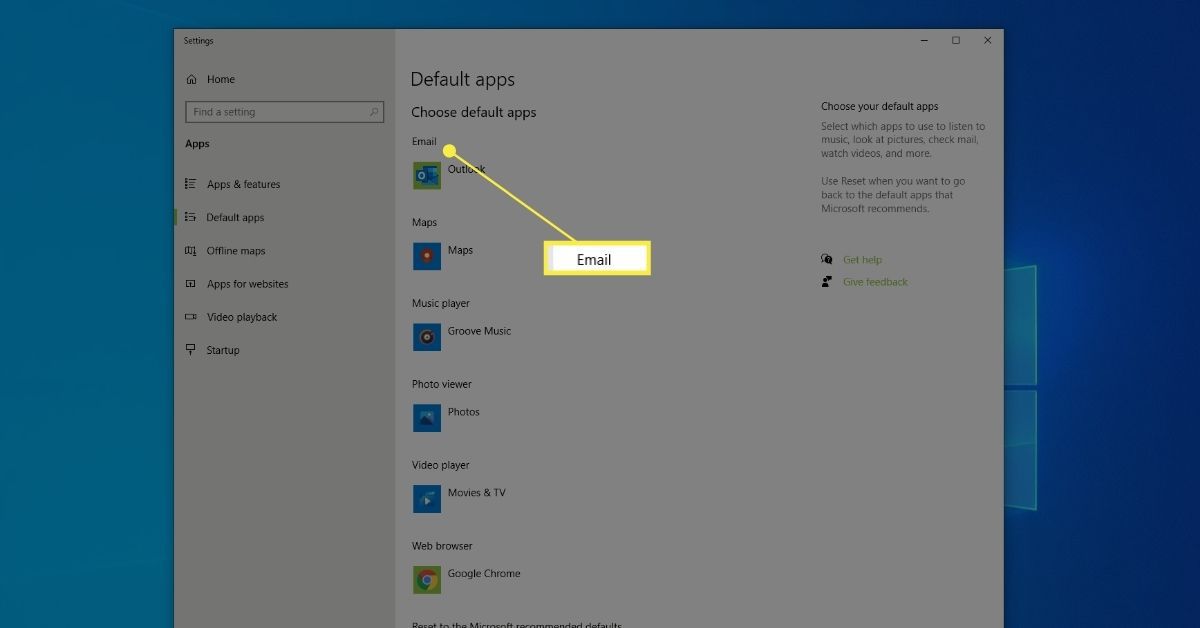
-
Välj Post.
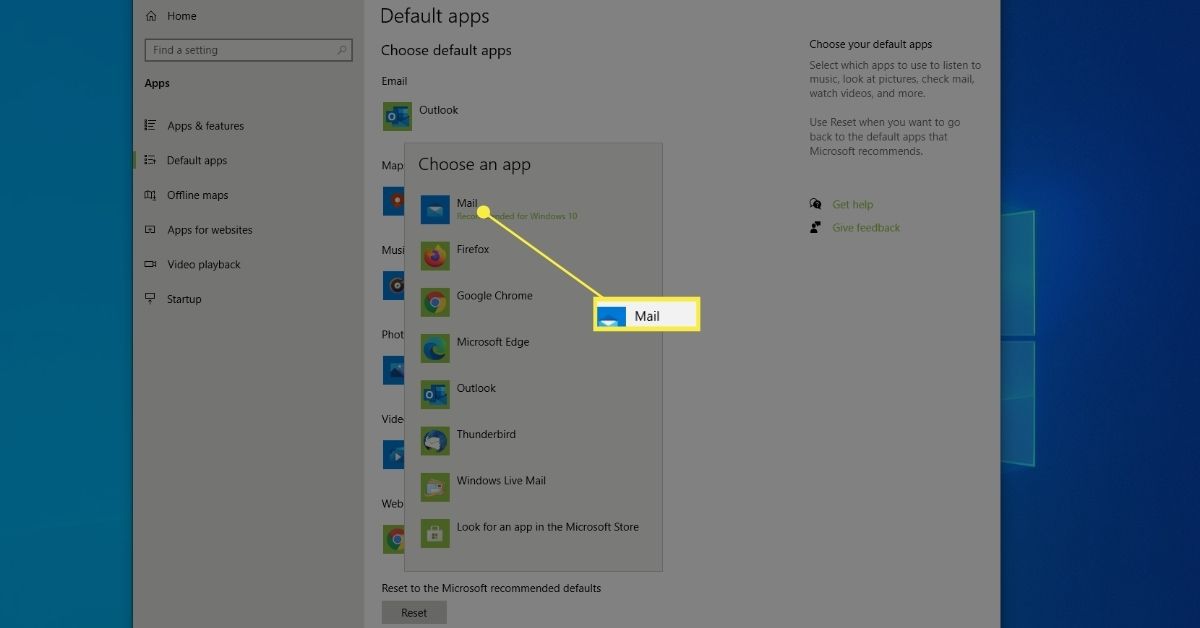
-
Avsluta fönstret Standardappar. Windows Mail är nu inställt som din dators standard-e-postprogram.
Gör Windows Mail till ditt standardprogram för e-post i Windows 8
Microsoft använder Windows Mail som standard e-postprogram i Windows 8 och 8.1. Om du eller någon annan ändrade det till ett annat e-postprogram, till exempel Outlook, kan du ändra det till Windows Mail (som kallas «Mail» i Windows 8 och 8.1) när du väljer. För att se till att Windows Mail är ditt standard e-postprogram och plockar upp alla förfrågningar om att skicka och läsa e-post måste du komma åt Standardprogram i Kontrollpanelen.
-
Öppna kontrollpanelen.
-
Stiga på Standard i Sök Kontrollpanelen rutan och välj sedan Standardprogram.
-
Välj Associera en filtyp eller ett protokoll till ett program länk.
-
Bläddra ner i listan tills du hittar Protokoll på Associera en filtyp eller ett protokoll till ett specifikt programfönster.
-
Dubbelklicka MAILTO under Protokoll.
-
Välj Post under Hur vill du öppna denna typ av länk (mailto).
-
Välj Stänga. Windows Mail är inställt som datorns standard-e-postprogram.